Функція Microsoft Edge , яка блокує спливаючі елементи, ефективна, щоб заборонити веб-сайтам автоматично відкривати нове вікно чи вкладку або часткове вікно у верхній частині поточної веб-сторінки. Цю функцію ввімкнуто за замовчуванням.
Є багато різних типів спливаючих елементів, зокрема рекламні оголошення, повідомлення, пропозиції або оповіщення, які можуть відображатися в різний час на будь-якій веб-сторінці. Деякі з цих відомостей можуть стати в пригоді, наприклад, коли на веб-сайті банку відображається щомісячна виписка у спливаючому вікні. Спливаючі елементи також можуть відволікатися або бути зловмисними, займатися фішинговою тактикою, наприклад попередженнями, призами або безкоштовними завантаженнями, щоб завоювати вашу довіру до потенційного шахрайства.
Примітка.: Якщо ви отримуєте небажані сповіщення веб-сайту, див. статтю Керування сповіщеннями веб-сайтів у Microsoft Edge. Сповіщення веб-сайтів відображаються в центрі сповіщень, розташованому в нижньому правому куті пристрою.
Як заблокувати спливаючі вікна в Microsoft Edge
-
У браузері Edge перейдіть до розділу Настройки та інше у верхній частині браузера.
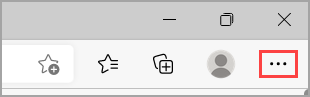
-
Виберіть Настройки > Файли cookie та дозволи сайту.
-
У розділі Усі дозволи виберіть спливаючі елементи та переспрямування.
-
Увімкніть перемикач Блокувати (рекомендовано).
Якщо цю функцію ввімкнуто та спливаюче вікно заблоковано, у рядку адреси браузера в Браузері Microsoft Edge відображатиметься наведене нижче зображення.
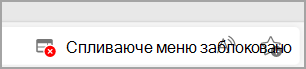
Як дозволити спливаючі вікна для певної URL-адреси в Microsoft Edge
Іноді потрібно дозволити відображення спливаючих елементів, щоб певна веб-програма або веб-програма працювала належним чином. У таких випадках може знадобитися додати певну URL-адресу до спливаючого списку дозволених.
-
У браузері Edge перейдіть до розділу Настройки та інше у верхній частині браузера.
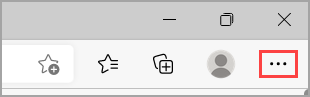
-
Виберіть Настройки > Файли cookie та дозволи сайту.
-
У розділі Усі дозволи виберіть спливаючі елементи та переспрямування.
-
Перейдіть до розділу Дозволити, а потім натисніть кнопку Додати.
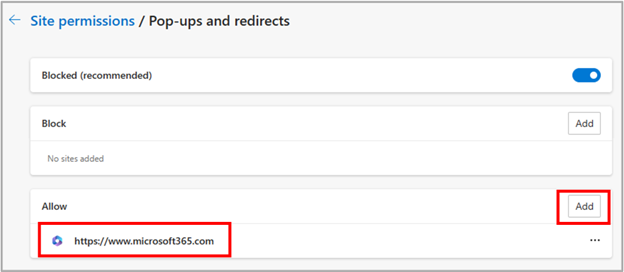
-
Введіть URL-адресу, яку потрібно дозволити створювати спливаючі елементи, у діалоговому вікні (починаючи з https:// частини на початку) і натисніть кнопку Додати. URL-адреса тепер має з'явитися в списку дозволених.
Що робити, якщо спливаючі вікна все одно відображаються
Якщо ви продовжуєте отримувати спливаючі елементи після ввімкнення цієї функції, спробуйте наведені нижче рішення.
-
Переконайтеся, що Edge оновлено. Виберіть Настройки та інше > Настройки > Про Microsoft Edge . Якщо доступне оновлення, його можна застосувати звідси.
-
Перевірка пристрою на наявність зловмисних програм.Докладні відомості див. в статті Захист за допомогою Безпека у Windows.
-
Вимкніть розширення: перевірте, чи перешкоджає розширення. Виберіть настройки та інше > Розширення > Керування розширенням, а потім вимкніть кожне розширення. Якщо спливаючі елементи зараз блокуються, увімкніть розширення по одному, щоб визначити, яка з них викликає проблему.
-
Блокування сторонніх файлів cookie.Для цього виберіть настройки та інше > Настройки > Файли cookie та дозволи сайту > Керування файлами cookie та даними сайтів і їх видалення та ввімкніть параметр Блокувати сторонні файли cookie.
-
Очищення кеша браузера. Докладні відомості див. в статті Перегляд і видалення журналу браузера в Microsoft Edge.
Що не можна заблокувати за допомогою блокувальника спливаючих програм?
Якщо спливаючі елементи все одно відображаються на веб-сторінці після ввімкнення цієї функції та ви спробували наведені вище рішення, це можуть бути рекламні оголошення веб-сайтів, створені для схожого вигляду спливаючих елементів. Блокувальник спливаючих програм Edge не може блокувати рекламу веб-сайтів. Крім того, Edge не запобігає відкриванню спливаючого вікна, якщо натиснути кнопку або посилання на веб-сторінці.
Примітка.: Цей розділ стосується нової версії Microsoft Edge . Отримайте довідку щодо застарілої версії Microsoft Edge.










